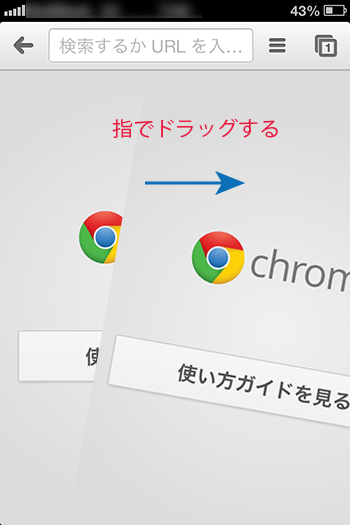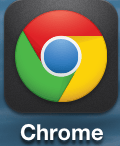Chromeは、初心者にもお勧めの「ネット検索アプリ」
| category:chromeアプリ | Posted by: | 更新日:2021年1月27日 公開日:2013年7月14日 |
iPhoneでネット検索する時に使用するブラウザアプリと言えば、Appleが提供しているSafariですね。
Safariは、iPhoneの標準アプリの一つとなっていますので、iPhone利用者の多く人がSafariを利用していると思いますが、インターネット検索で利用するブラウザアプリは、他にもたくさんあります。
その中でも、初心者にもお勧めのブラウザアプリが、Chromeです。
Chromeをお勧めする理由
- 1:操作性が軽快な点
- 2:ブックマーク(お気に入り)ページの利用が簡単な点
- 3:複数画面「タブ画面」の操作が、簡単で動きが軽い点
- 4:無料アプリである点
- 5:音声入力対応である点
外出先や仕事でiPhoneで素早くネット検索したい方や、Safariの操作性が重いと感じている方など一度試してみてはいかがでしょうか!
Chromeの特徴
iphone初心者に一番お勧めしたいChromeの特徴を簡単にいくつかご紹介します。
お気に入り(ブックマーク)の操作が簡単
よく使うWebページを登録しておくお気に入り(ブックマーク)の操作が簡単です。ブックマークのページに表示されるアイコンをタップするだけで登録してあるお気に入りのページを開くことができます。
また、パソコンでChromeを使っている人なら、ChromeにログインするとパソコンのChromeのお気に入り(ブックマーク)や履歴、パスワードなどを同期することができます。
パソコンとの同期設定をしていると、左のChromeのブックマーク画面の上部にパソコンのブックマークと表示されます。
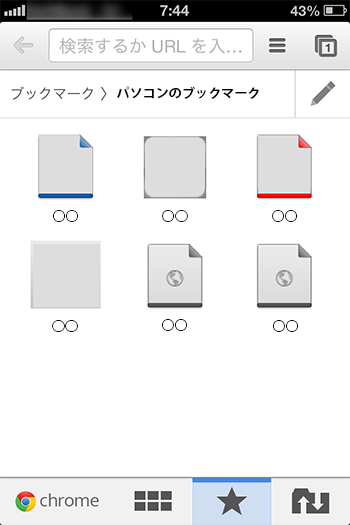
履歴の確認や最近閉じたWebページをもう一度表示することが簡単です。
最近閉じたページをもう一度開きたいって事よくありませんか?
Chromeなら、簡単に最近閉じたWebページを開くことができますよ。
chromeアプリを開くと、画面下にメニューアイコンが表示されます。Chromeアイコンの一つ右のアイコンが履歴確認画面のアイコンとなります。
よく見るWebページや最近閉じたWebページを開く時には便利な画面です。
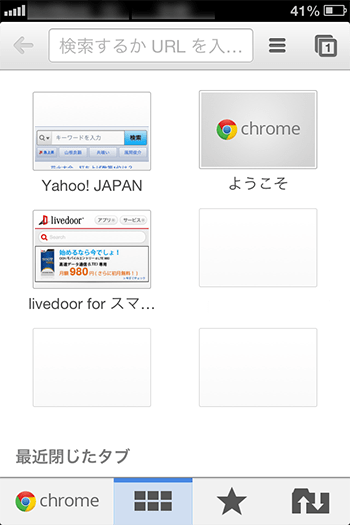
最近閉じたWebページの開き方
- 1:履歴確認アイコンをタップして、履歴確認画面を開きます。
- 2:最近閉じたタブの文字の部分に指を載せて上へドラッグ(移動)します。
- 3:最近閉じたWebページが表示されるので、開きたいページをタップします。
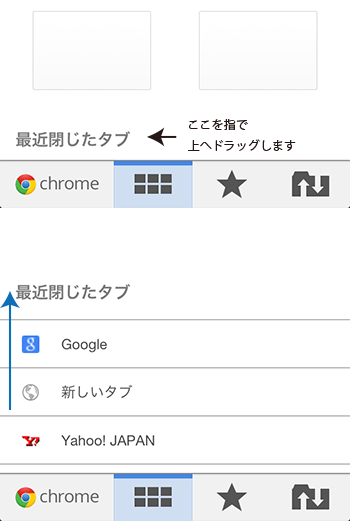
複数のタブ画面が簡単に利用できる
外出先などで、いくつかのWebページを確認したい時ってありませんか?
複数のWebページを簡単に表示できるのがタブ画面です。Chromeは特にタブ画面の操作が簡単で軽快なのでiPhone初心者の人にもお勧めですよ。
タブ画面の操作方法は2通りです
- 画面上部のタブ数アイコンで操作
- 画面上部右側に表示しているタブ画面数のアイコンがありますので、そのアイコンをタップすると現在表示されているタブ画面が表示されますので、表示させたいタブ画面をタップすると切り替わります。

- 画面とドラッグして操作
- 画面を右または左に、大きくドラッグするとタブ画面を切り替えることができます。